·上一文章:液晶电视电源与高压板维修5例
·下一文章:奔驰S350轿车发动机氧传感器故障检修
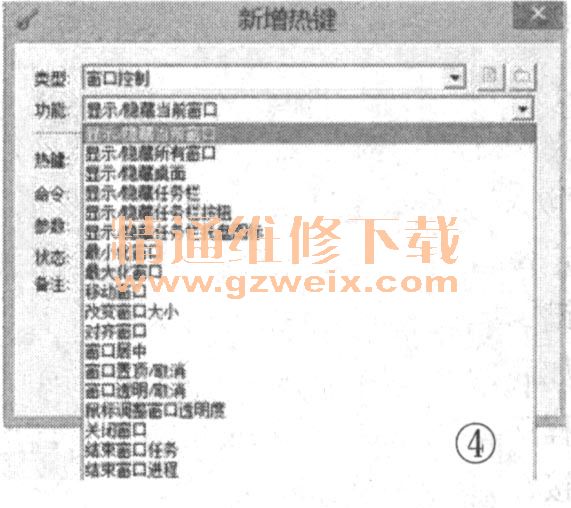
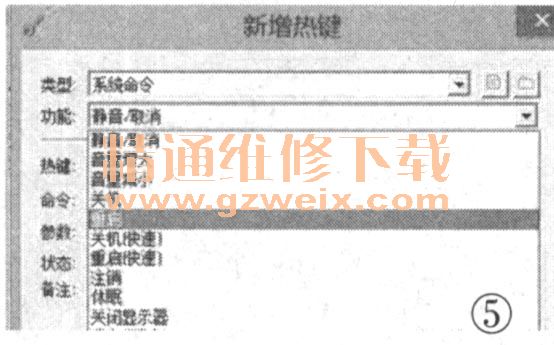
(3)快速启动
利用快捷键快速启动程序、打开网页、文件夹等,是每个快捷键软件所必备的功能,热键精灵在这方面也很强大。
打开“新增热键”窗口后,在“类型”中,可以选择的项目有文件、文件夹、程序、网页。它们的设置方法稍有不同,如果设置的是打开文件或文件夹快捷键,通过单击“类型”右侧的“浏览”按钮来进行文件或文件夹的定位,如果设置的是常用程序的快捷键,则在“功能”下拉按钮中,选中诸如我的文档、计算器、记事本等系统程序,对于网页的快捷键设置,则直接在“命令”中输入网址。
(4)系统命令
同样打开“新增热键”窗口,在“类型”中选中“系统命令”,就可以对静音、增大/减小音量、关机、休眠等进行快捷键设置,如图6所示,这对笔记本用户来说非常有用,笔者使用的是Win8系统,实现快捷键关机很管用。
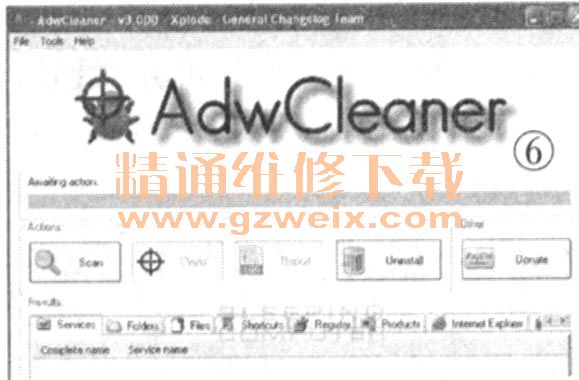
提示:当我们配置了较多快捷键,并且习惯了它的使用后,可以将这些快捷键的配置保存起来,以备后用。依次单击“文件斗导出”,可以保存为csv文件,以后需要恢复时,再导入 csc文件即可。为防止他人对软件配置的修改,可以依次单击“工具叶选项叶软件设置”,设置启用密码。因特殊情况,暂时不需要使用配置的快捷键,有两种方法,一是在软件主界面中,去掉某个快捷健名称前的匀,二是右击托盘中软件图标,选中右键菜单中的“暂停热键功能”,来暂停所有的热键。